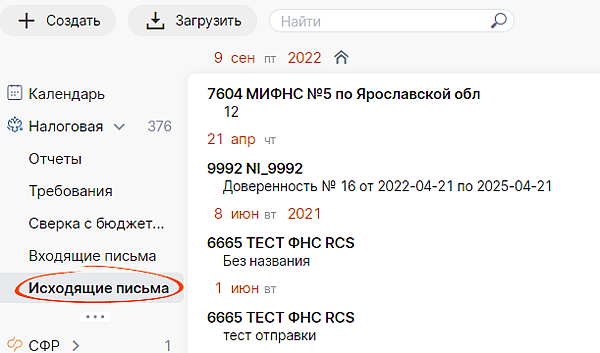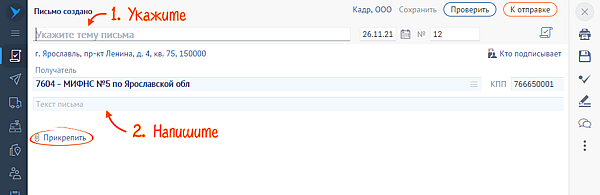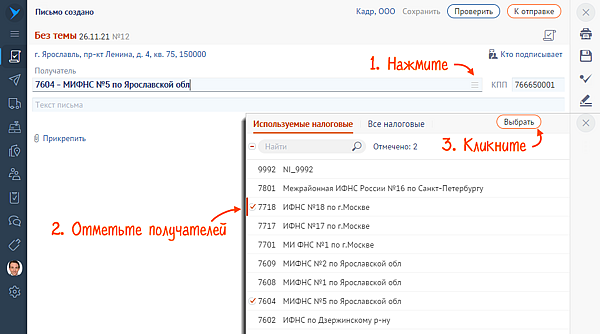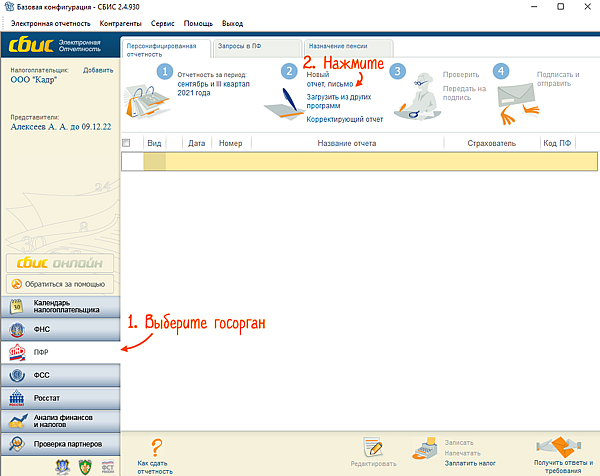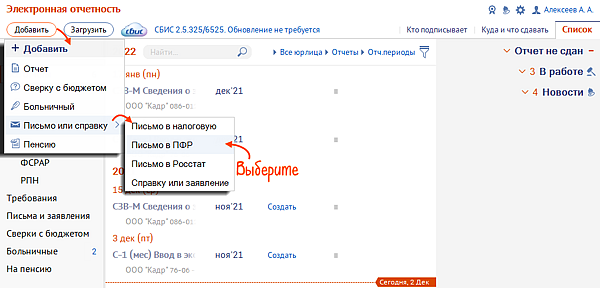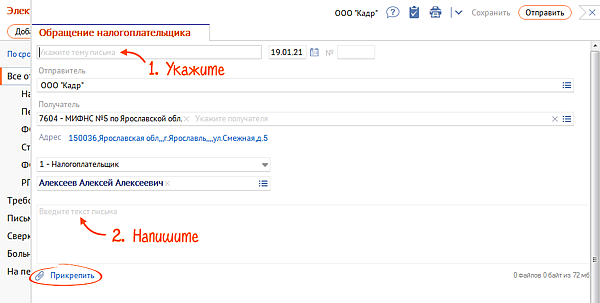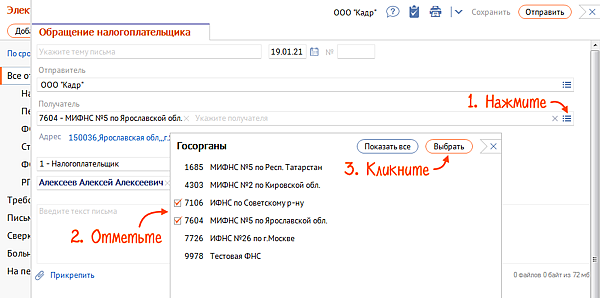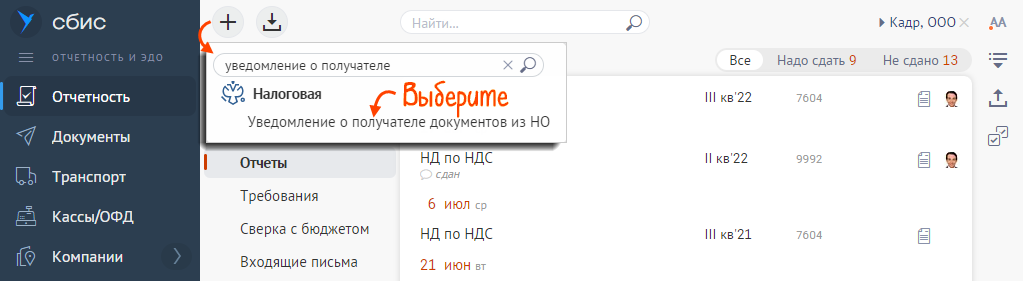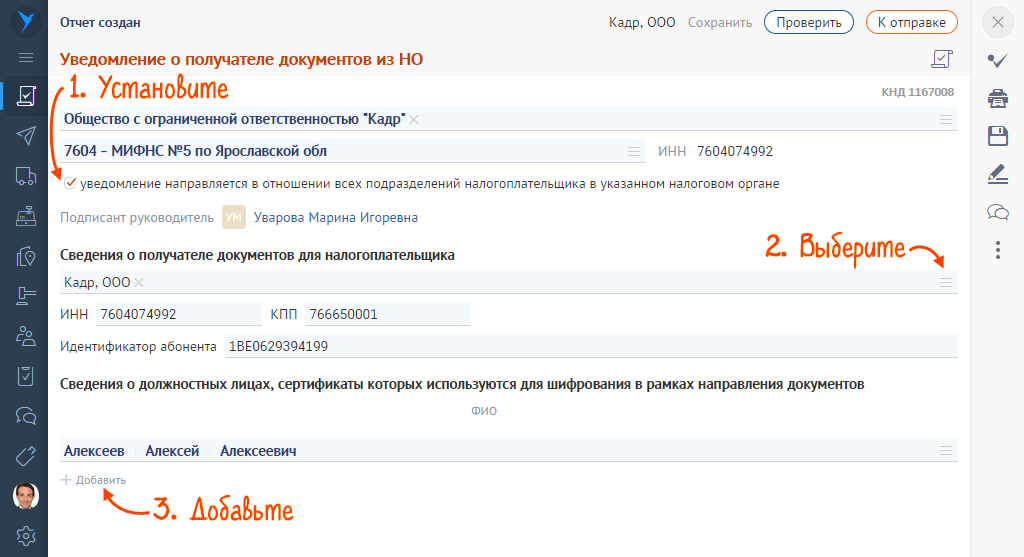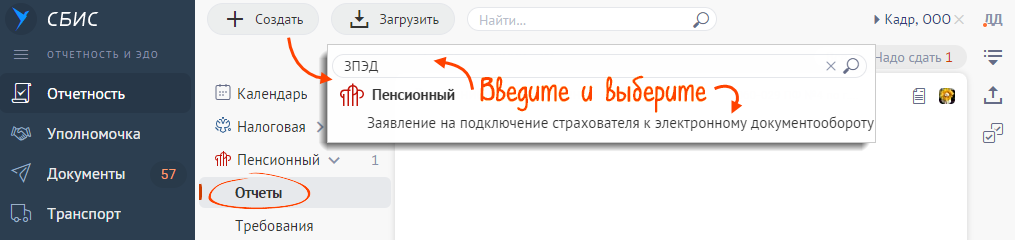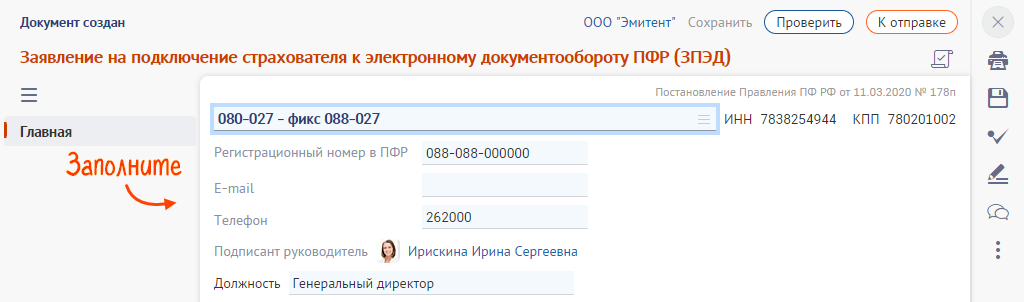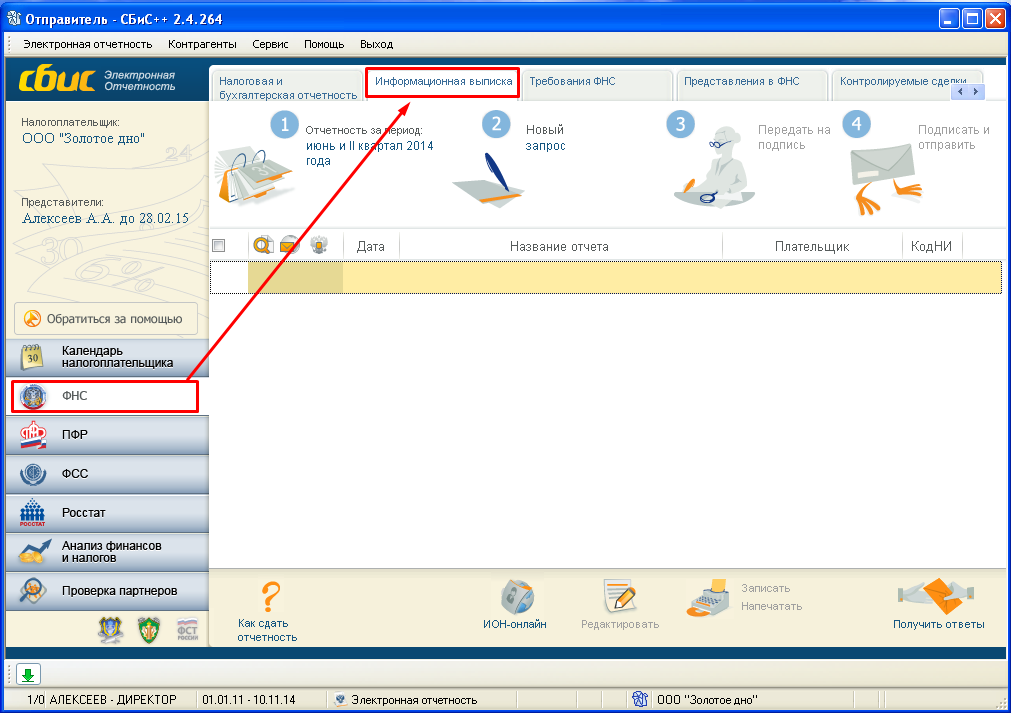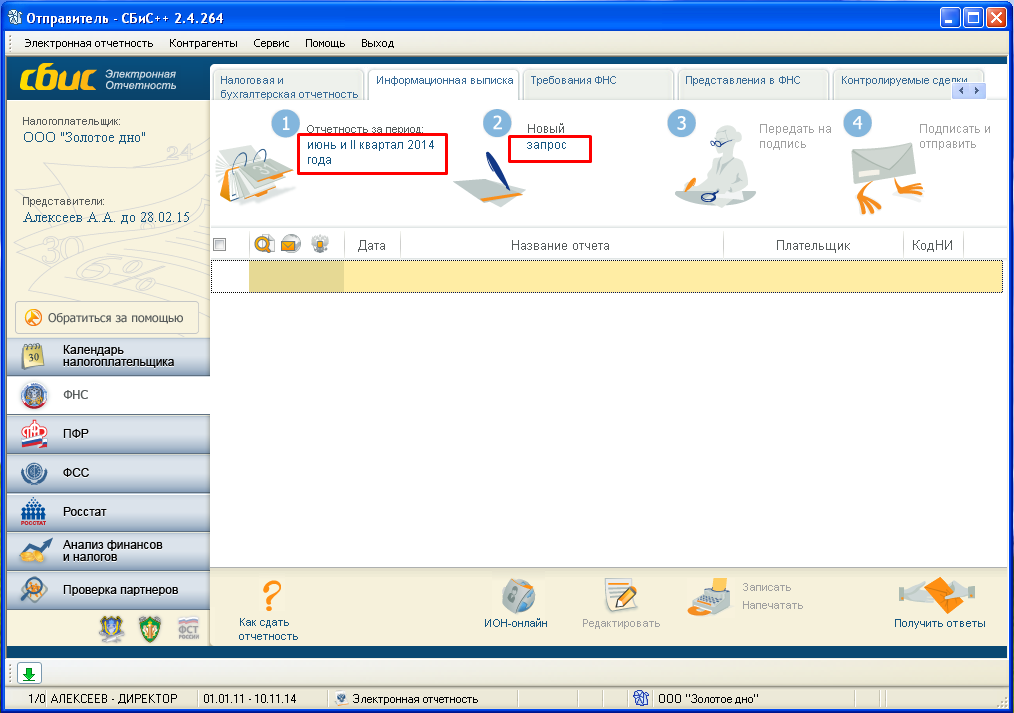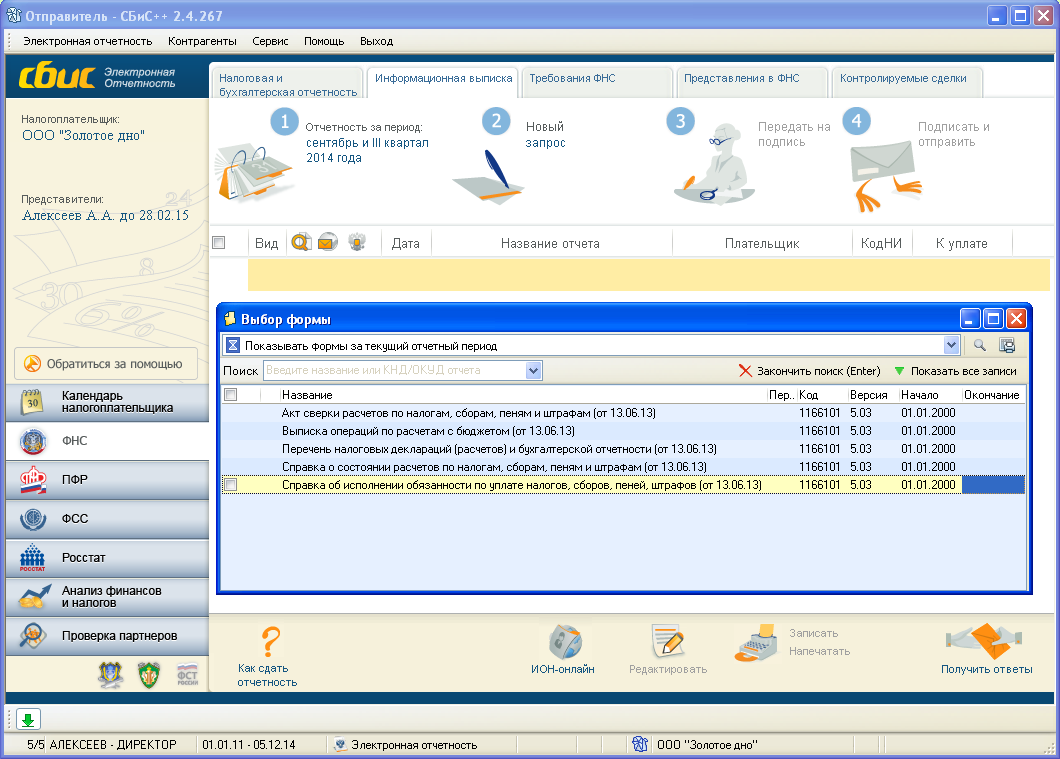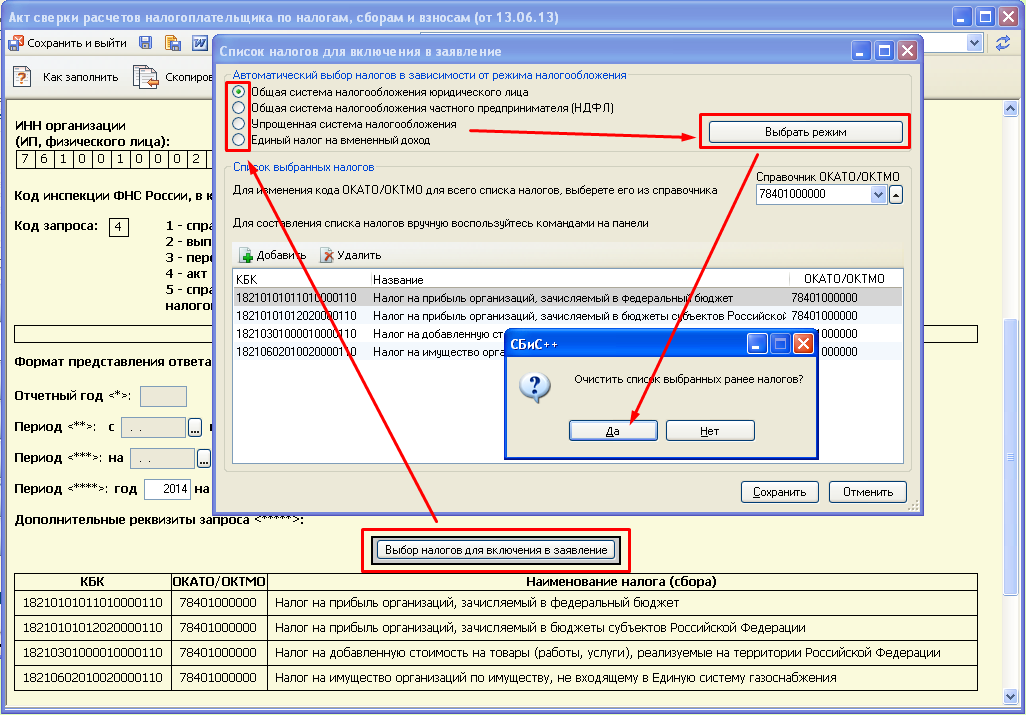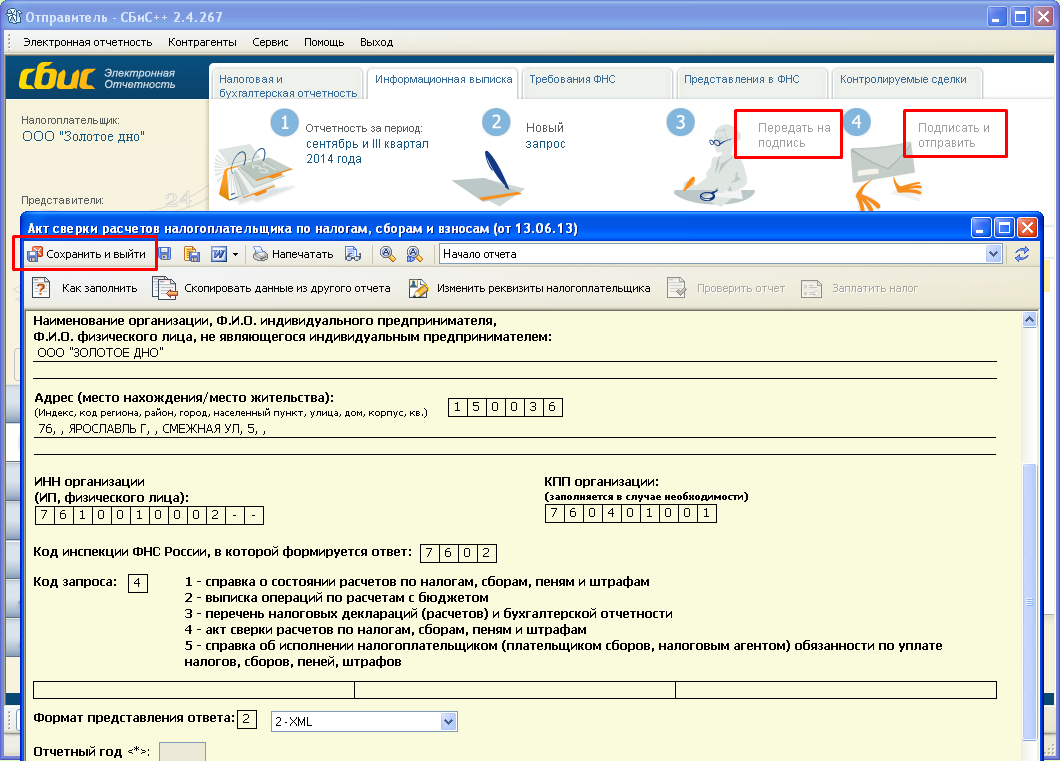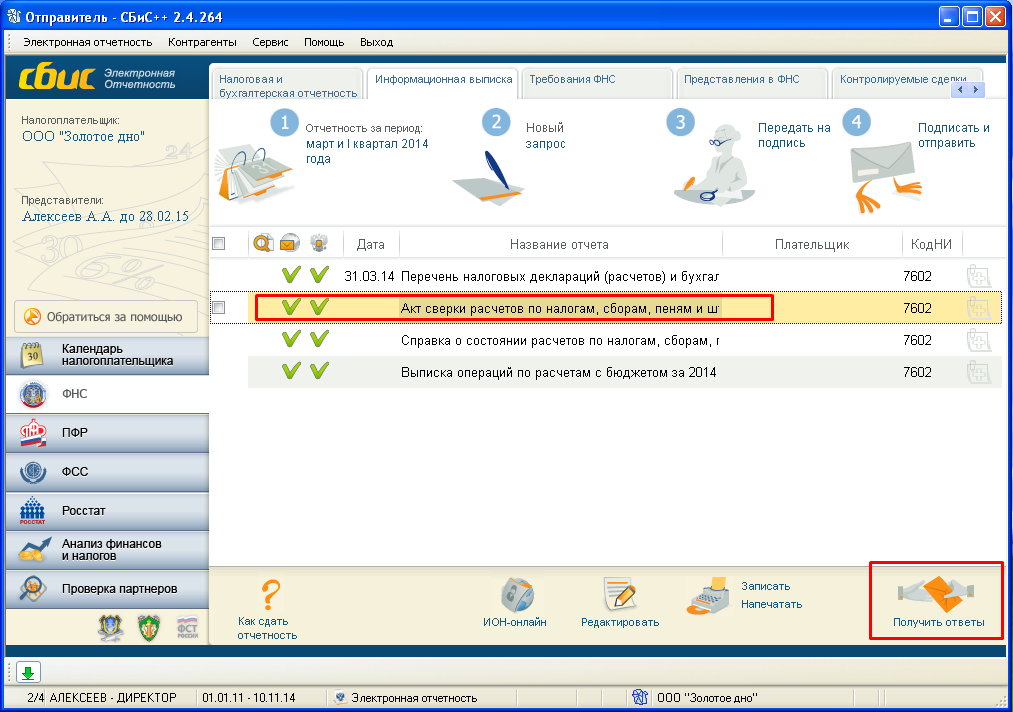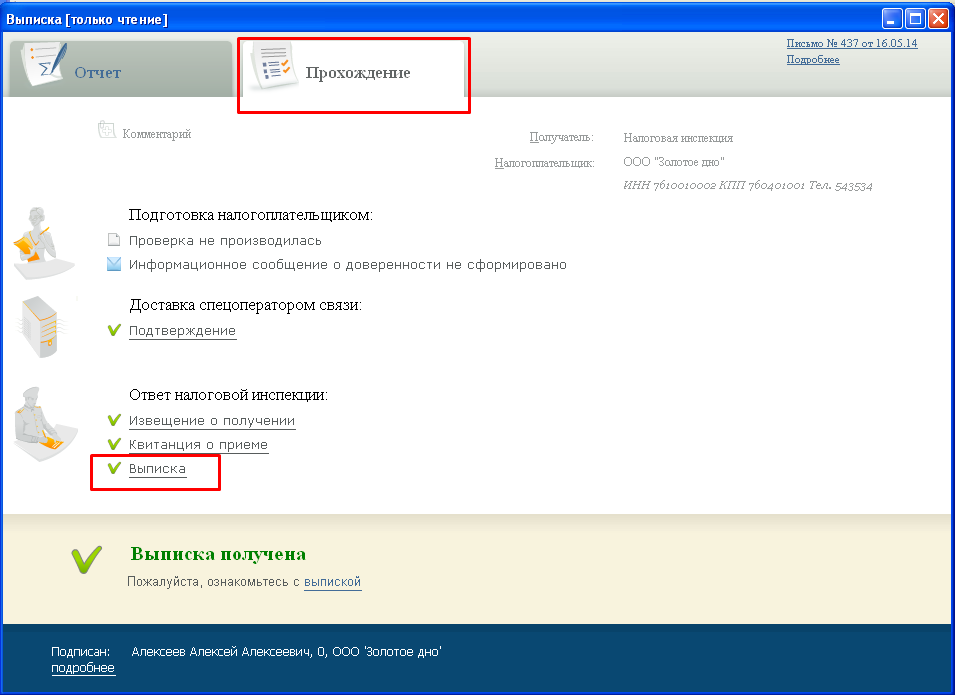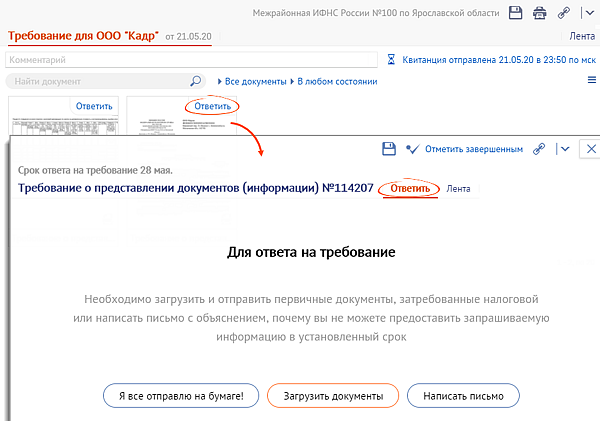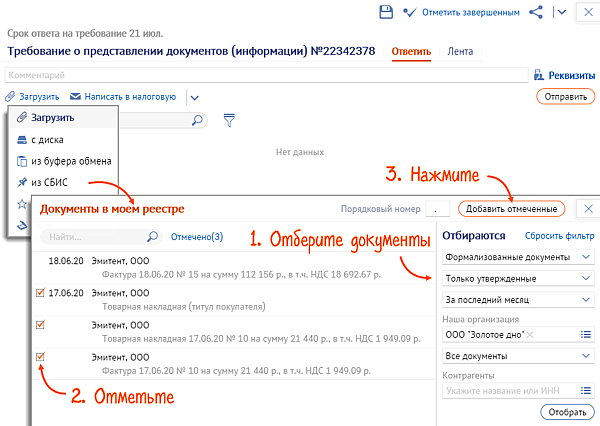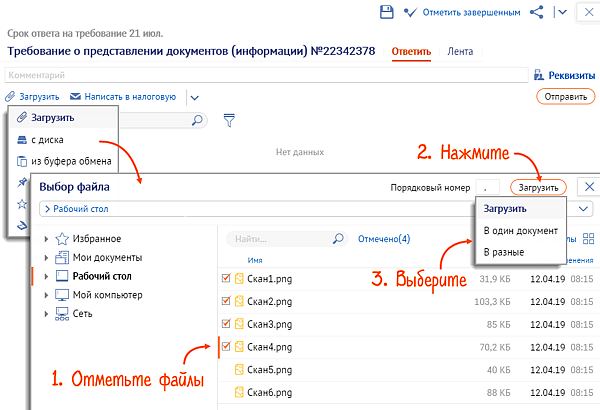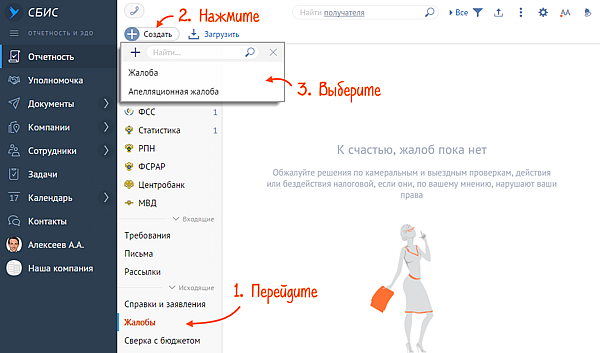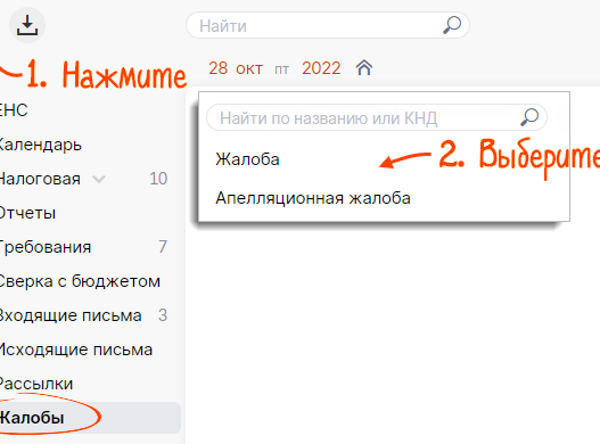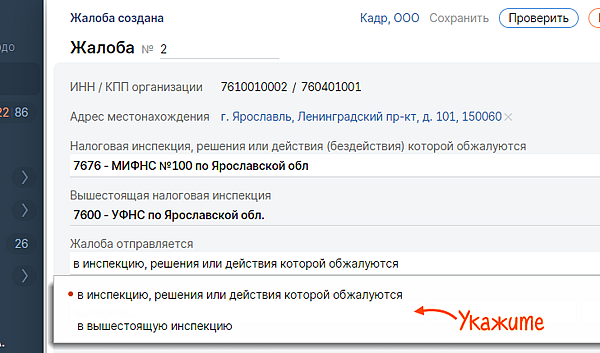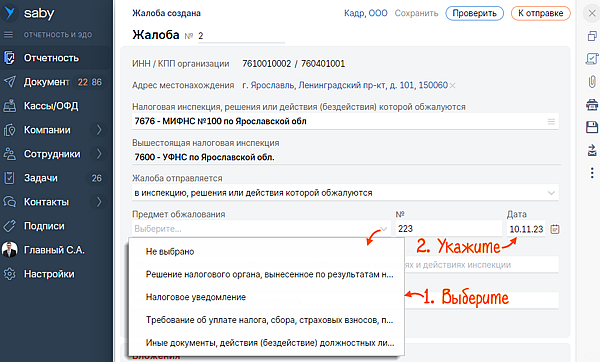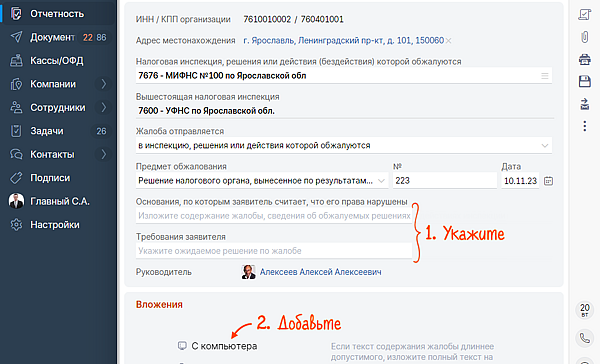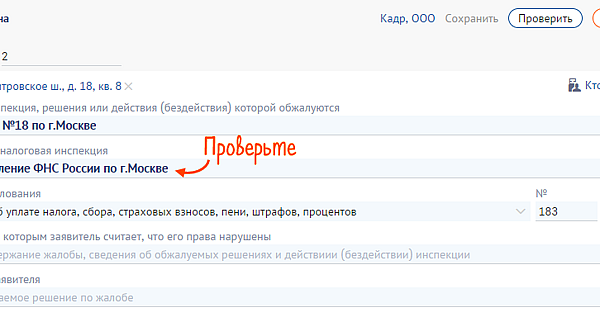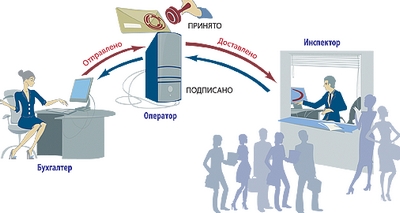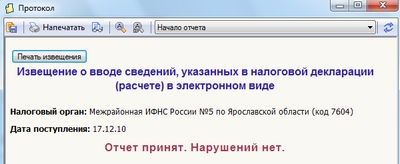Помимо отчетности в госорганы можно отправлять неформализованные документы: письма, отчеты, для которых не реализован электронный формат, или копии. Например, сканы учредительных документов.
Письма можно отправлять в налоговую инспекцию, Пенсионный фонд и отделение статистики. В ФСС неформализованные документы отправлять нельзя.
- Требования госорганов к прикладываемым файлам
Как сформировать
- Перейдите в раздел «Отчетность».
- В разделе госоргана (Налоговая, Пенсионный, Статистика или ФСРАР) в блоке «Исходящие письма» нажмите «+ Создать».
- Заполните тему и содержание письма. Чтобы добавить файлы, нажмите «Прикрепить».
- Выберите получателей.
- Нажмите «К отправке». В ответ вы получите квитанцию.
Лицензия, права и роли
- В разделе госоргана (Налоговая, Пенсионный, Статистика или ФСРАР) в блоке «Исходящие письма» нажмите «+ Создать».
- Заполните тему и содержание письма. Чтобы добавить файлы, нажмите «Прикрепить».
- Выберите получателей.
- Нажмите «К отправке». В ответ вы получите квитанцию.
Лицензия, права и роли
- Перейдите в раздел госоргана и нажмите «письмо».
- Как отправить письмо в Росалкогольрегулирование (МинАПК и ПСО)?
- Проверьте плательщика и получателя. Чтобы добавить нескольких получателей, нажмите
.
- Заполните тему и содержание письма. Чтобы добавить файлы, нажмите «Прикрепить файлы».
- Кликните «Готово» и отправьте письмо в инспекцию. В ответ вы получите квитанцию.
Лицензия
- Нажмите «Добавить» и выберите «Письмо или справку/Письмо в <госорган>».
- В форме напишите тему и содержание письма. Чтобы добавить файлы, нажмите «Прикрепить».
- Выберите получателей.
- Нажмите «Отправить». В ответ вы получите квитанцию.
Лицензия
Нашли неточность? Выделите текст с ошибкой и нажмите ctrl + enter.
При получении требования плательщик должен отправить ответ в течение срока, указанного в требовании.
ONLINE.SBIS.RU и Saby Report
В разделе «Отчетность/Требования» откройте документ, на который хотите сформировать ответ, и подтвердите его получение.
Сформируйте ответ
Требование о представлении документовДругие требования
Нажмите «Ответить» и выберите:
- «Загрузить документы» — чтобы отправить истребуемые документы электронно.
Файл должен входить в список утвержденных документов;
- Как отправить файлы, которые не входят в список утвержденных документов?
- «Уведомить налоговую» — чтобы продлить срок ответа на требование.
В ответ на требование нельзя отправлять письмо, иначе ФНС может наложить штраф. Ответ обязательно должен быть формализованным (п.2 ст.93 НК РФ).
- Что делать, если в требовании несколько запросов?
Добавьте документы
-
Выгруженные из другой учетной системы или сканы бумажных документов.
-
Из личного кабинета СБИС.
-
Из документов на СБИС Диске.
Заполните обязательные поля
Введите номер документа из требования, если не указали его при загрузке: 1.ХХ или 2.ХХ, где ХХ — номер по порядку.
Для документов формата *.xml остальные поля, например имя файла, заполнятся автоматически, для сканированных — введите данные вручную. Если у вас включено распознавание ответов на требование, СБИС укажет их тип и реквизиты. Проверьте данные.
- Как массово заполнить реквизиты документов?
- Как убедиться, что подготовлены ответы на все запросы налоговой?
Отправьте документы
Нажмите «Отправить».
Файлы будут распределены по комплектам в зависимости от их объема и/или количества.
По одному требованию можно отправлять несколько представлений.
- Как сформировать еще одно представление, если документы уже отправлены?
- Как проверить состояние отправленных документов?
Завершите работу с требованием
После получения квитанции в разделе «Требования» у документа появится статус «Документы приняты».
Если все документы по требованию отправлены, нажмите «Завершить». У требования появится статус .
- Что делать, если завершили работу с требованием по ошибке?
Работа с требованием завершена.
Лицензия, права и роли
- В разделе «ФНС» перейдите на вкладку «Требования ФНС». Откройте требование, полученное от налоговой инспекции, и подтвердите его получение.
- Нажмите «Загрузить первичные документы». СБИС сформирует отдельный комплект с ответами на вкладке «Представления в ФНС».
- Какие документы можно отправить?
- Как посмотреть ответы, сформированные ранее по данному требованию?
- Как посмотреть требование в сторонней программе?
- Добавьте документы в одном из форматов:
-
XML-файл
-
Скан
-
XLS-файл
-
- Нажмите «Далее». Если отправку выполняет представитель, на вкладке «Опись» выберите подписанта. Кликните «Готово».
- На вкладке «Представления в ФНС» нажмите «Передать на подпись ответы НО», а затем «Подписать и отправить ответы НО».
- Дождитесь «Квитанции о приеме» от налоговой инспекции.
Лицензия
В разделе «Требования» откройте документ, на который хотите сформировать ответ, и подтвердите его получение.
Сформируйте ответ
В требовании перейдите на вкладку «Ответить» и выберите:
- «Загрузить первичные документы» — чтобы отправить истребуемые документы электронно;
- Какие документы можно отправить?
- «Я все отправлю на бумаге!» — если документы будут отправлены по почте заказным письмом. Завершите работу с требованием.
В ответ на требование нельзя отправлять только письмо, иначе ФНС может наложить штраф. Ответ обязательно должен быть формализованным (п.2 ст.93 НК РФ).
Добавьте документы
Нажмите «Загрузить» и выберите:
- «с диска» — чтобы добавить файлы в формате *.xml или скан-образы.
Сканированные документы должны быть заверены подписью и печатью. Выгруженные файлы — с электронной подписью в формате *.sgn или *.p7s;
- «скан» — чтобы начать сканирование.
Для каждого сканированного документа заполните обязательные поля. Для xml-файлов — только порядковый номер вида 1.XX, где XX — номер документа в требовании.
- Требования госорганов к загружаемым файлам
Отправьте документы
Нажмите «Отправить».
- Как сформировать еще одно представление, если документы уже отправлены?
Дождитесь квитанции о приеме. Состояние отправленных документов можно определить по статусу в списке файлов или в документе.
Если пришел отказ, исправьте данные в загруженных документах и отправьте представление еще раз.
Завершите работу с требованием
По одному требованию можно отправлять несколько представлений. Поэтому даже после получения квитанции в общем списке у документа останется статус .
Нажмите «Отметить завершенным». Статус изменится на .
Работа с требованием завершена.
Лицензия
Нашли неточность? Выделите текст с ошибкой и нажмите ctrl + enter.
Назад в блог
Уведомления в ФНС и СФР через СБИС: когда и зачем нужны
Недавно подключились к СБИС? Не забудьте отправить специальное уведомление в налоговую. Похожая процедура нужна при начале взаимодействия с СФР. Следуйте нашим подробным инструкциям
~ 3 мин. на чтение. Нет времени читать?
Отправить на почту

Зачем нужно уведомление в ФНС о получателе документов
Уведомление понадобится, если вы перешли на СБИС, а ранее пользовались услугами другой компании-оператора электронной отчетности.
Это необходимо для того, чтобы уведомления, требования и письма от ФНС приходили вам в СБИС, а не в ту систему, с которой вы работали ранее.
Также уведомление нужно, если сменились:
- учетная запись. Например, компания стала сдавать отчеты в ФНС со своим сертификатом, а ранее действовала через уполномоченное лицо;
- реквизиты предприятия;
- код ИФНС.
Порядок подачи и форма документа введены в действие письмом ФНС от 31.03.2022 № ЕА-4-26/3910@.
Электронная отчетность
Сервис передачи отчетов в контролирующие органы через интернет. Скорость, конфиденциальность и защищенность, автоматическая проверка перед отправкой.
Подробнее
Как создать уведомление о получателе документов в СБИС
1. Откройте «Отчетность/Налоговая». Кликните по кнопке и перейдите в бланк «Уведомление о получателе документов из НО»
2. Убедитесь, что реквизиты плательщика внесены верно.
3. Если вам нужно, чтобы документация ИФНС по всем подразделениям фирмы адресовалась только одному получателю, пометьте знаком соответствующую строку.
4. В поле «Сведения о получателе» внесите получателя документации.
5. Укажите сотрудников, на которых выпущены сертификаты для работы в ЭДО.
6. Кликните кнопку «Проверить» вверху. Если все верно, можете нажимать «К отправке».
7. Далее дождитесь квитанцию о приеме от налоговой.
Как направить заявление в СФР через СБИС
Подключиться к системе ЭДО СФР (ранее — ПФР) нужно, если вы недавно перешли на СБИС или у вашей компании поменялись следующие реквизиты:
- территориальный орган Фонда пенсионного и социального страхования, в который подается заявление;
- ИНН и КПП;
- регистрационный номер страхователя в СФР.
Для этого нужно уведомить фонд, направив заявление. После этого вы сможете сдавать отчетность по работникам и страховым взносам с помощью СБИС.
Если раньше вы уже сдавали отчеты в Пенсионный фонд через СБИС, заново проходить процедуру не нужно.
Инструкция:
1. Откройте вкладку «Отчетность».
2. Нажмите «+». В появившейся строке напишите название «Заявление на подключение страхователя к электронному документообороту» или код — ЗПЭД.
3. Внесите реквизиты компании. После чего кликните «К отправке» вверху страницы.
Документ отправлен. В течение одного рабочего дня ведомство вышлет уведомление о доставке. А по истечении двух рабочих дней придет уведомление о рассмотрении с решением о приеме или об отказе.
Используйте СБИС для подачи отчетности во все контролирующие органы. Обращайтесь к нашим специалистам, чтобы подключиться со скидкой. Звоните по телефону (831) 2-333-666 или заполните форму обратной связи. Мы рады помочь.
Статьи по этой теме:
Переходи на СБИС со скидкой 80%
Бесплатно подключим и настроим онлайн
Узнать подробнее
-50% на сервисы онлайн-отчетности
Сдавайте отчетность в гос. органы в два раза дешевле
Узнать подробнее
Подарки за подключение вам и вашим друзьям
Новым клиентам — сертификат OZON до 2000 руб.
Узнать подробнее
Подключим контрагентов к ЭДО бесплатно
Простой переход ваших контрагентов на ЭДО
Узнать подробнее
30 дней поиска закупок в подарок!
Найдем новые закупки и заказчиков
Узнать подробнее
Подключай ОФД сейчас, а плати потом
Промопериод СБИС ОФД на три месяца
Узнать подробнее
Бесплатный поиск новых заказчиков
Найдем новые закупки и заказчиков
Узнать подробнее
Аудит тендерной заявки со скидкой 50%
Проанализируем вашу тендерную заявку за полцены
Узнать подробнее
Проверяй контрагентов и ищи торги со скидкой 15%
Комплект сервисов «Все о компаниях и владельцах + Торги и закупки» со скидкой 15%
Узнать подробнее
Оставайтесь в курсе новостей

автоматизация
~ 2 мин. на чтение
ЭДО в фармацевтике
Как экономить миллионы рублей каждый месяц на документообороте в фармацевтической сфере с помощью онлайн-инструментов
19.05.2023 97

АСТ ГОЗ: как пройти регистрацию на площадке
Читайте, какие виды закупок размещаются на площадке АСТ ГОЗ и как правильно пройти регистрацию для работы на ней
18.05.2023 177

отчетность
~ 3 мин. на чтение
Статистическая отчетность о зарплатах в 2023 году: что изменилось
Приближается срок сдачи статистической отчетности № 1 по новой форме. Разбираемся, кто и в каком порядке обязан направлять эти сведения
11.05.2023 698

отчетность
~ 1 мин. на чтение
Требования СФР в 2023 году: как ответить
Разбираемся, что изменилось в требованиях Социального фонда России и как на них отвечать в СБИС
04.05.2023 737

отчетность
~ 4 мин. на чтение
6-НДФЛ за первый квартал 2023 года: как и когда сдавать декларацию
Подходит срок подачи 6-НДФЛ за первый квартал. Рассказываем, как правильно подготовить расчет и какие поправки закона следует при этом учесть
20.04.2023 1129

отчетность
~ 3 мин. на чтение
Расчет по страховым взносам: как заполнить новую форму
С 2023 года обновилась форма и правила подачи расчета по страховым взносам. Читайте, как сформировать отчет за первый квартал
13.04.2023 1328
Отправив запрос в ИФНС, можно получить один из следующих документов:
- Акт сверки расчетов по налогам, сборам, пеням и штрафам;
- Выписку операций по расчетам с бюджетом;
- Перечень налоговых деклараций (расчетов) и бухгалтерской отчетности;
- Справку о состоянии расчетов по налогам, сборам, пеням и штрафам.
- Справку об исполнении обязанностей по уплате налогов, сборов, пеней, штрафов.
Для создания запроса в главном окне программы перейдите в реестр «ФНС», затем на вкладку «Информационная выписка».
Укажите период и нажмите «Новый запрос».
Выберите и заполните нужную форму.
В новом запросе раздел «Дополнительные реквизиты запроса» формируется автоматически в соответствии с режимом налогообложения плательщика. Для формирования списка КБК заново выберите режим налогообложения и нажмите кнопку «Выбрать режим». При необходимости список можно отредактировать при помощи кнопок «Добавить» и «Удалить» над списком.
Для «Перечня налоговых деклараций (расчетов) и бухгалтерской отчетности» и «Справки о состоянии расчетов по налогам, сборам и взносам» дополнительные реквизиты запроса не заполняются
Сохраните запрос в реестре по кнопке «Сохранить и выйти» и отправьте в налоговую инспекцию, нажав «Передать на подпись», а затем «Подписать и отправить»
Срок обработки запроса в ИФНС зависит от выбранного типа документа. Чтобы получить ответ от ИФНС, нажимите кнопку «Получить ответы». Когда ответ будет получен, напротив запроса проставится зелёная галочка. Чтобы просмотреть выписку, откройте запрос.
На вкладке «Прохождение» отображаются все фазы документооборота. Протокол обработки файла формируется автоматически и может быть как положительным, так и отрицательным. Отрицательный протокол высылается в том случае, если файл запроса не прошёл проверку и выписка не сформирована. Здесь же находится и сама выписка. Если был выбран формат ответа XML, выписка будет показана в СБиС++. При выборе другого формата, выписка будет открыта во внешней программе.
Если по одному запросу вы сформировали и отправили несколько писем, то на каждое из них придет свой ответ из налоговой инспекции, причем, данные в ответах могут отличаться друг от друга. Это объясняется тем, что база данных, используемая для формирования ответов, постоянно обновляется. Соответственно, более поздние ответы будут содержать более актуальную информацию.
Налоговая после проверки доначислила НДС или инспектор выставил штраф? Вы имеете право обжаловать действия ФНС, если считаете их несправедливыми.
Тем более теперь это сделать проще простого — создайте жалобу прямо сейчас из личного кабинета в СБИС.

Что можно обжаловать?
Бизнесмен может не согласиться:
-
с начисленным налогом, -
с решением после камеральной проверки в налоговой или выездной проверки в офисе, -
с применением штрафов и пеней к предприятию.
Если налоговая, по мнению предпринимателя, бездействовала и этим нарушила его права, также можно отправить жалобу. Например, если нарушен срок возврата излишков после уплаты налога.
Как подать жалобу в ФНС через СБИС?
Перейдите в раздел «Отчетность/Жалоба» или «Учет/Отчетность/Жалоба» (в зависимости от конфигурации).
Нажмите «Создать» и выберите тип: «Жалоба» или «Апелляционная жалоба».

Укажите свою организацию и налоговый орган, действия которого хотите обжаловать. Кликните «Создать».
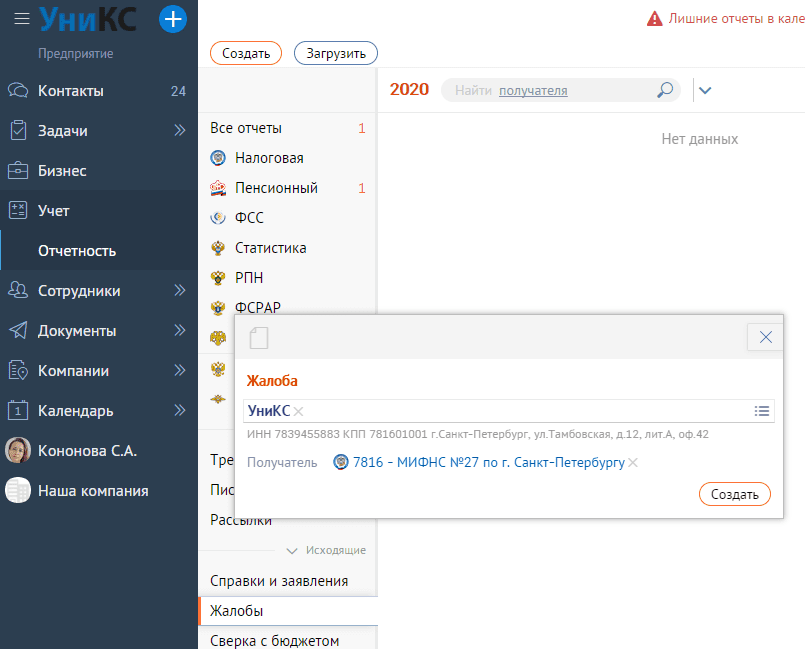
В поле «Предмет обжалования» укажите документ, который хотите обжаловать. Введите его номер и дату.

Заполните причину жалобы и свои требования. Например, признать решение налоговой инспекции недействительным. Текст не должен превышать 2000 символов.
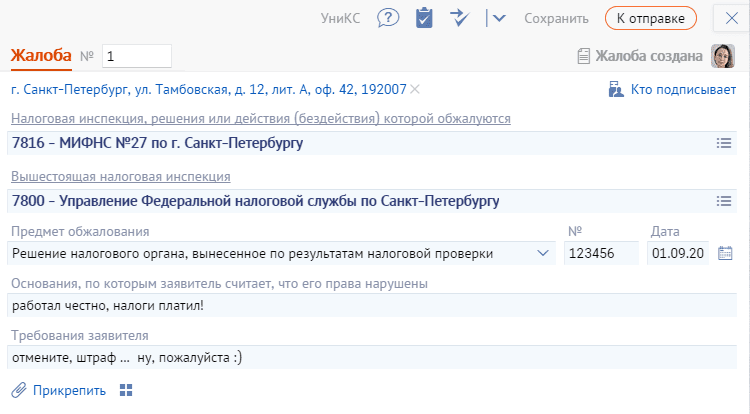
Чтобы загрузить подтверждающие документы, нажмите “Прикрепить”.
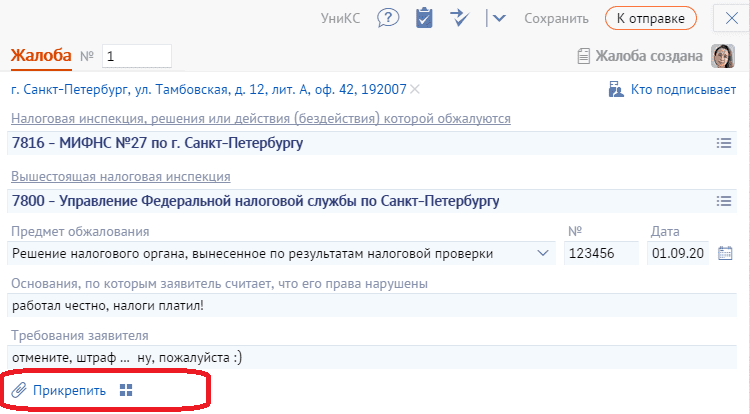
Проверьте, правильно ли указана вышестоящая налоговая инспекция.
Отправьте жалобу. Документ будет доставлен в налоговую инспекцию, решение которой обжалуется. В течение 3 рабочих дней ФНС перенаправит жалобу в вышестоящий налоговый орган.
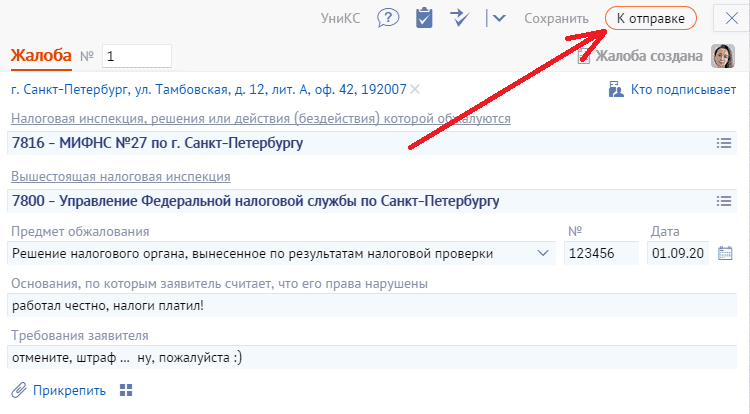
Госорган рассмотрит ее и пришлет решение. Для просмотра решения, зайдите в Жалобу, вверху будет доступна ссылка “Решение”.
Как отправить письмо в налоговую инспекцию через СБИС
Существует два типа документации, которую направляют компании в государственные органы – формализованная и неформализованная. Первый вид – это все виды отчетности, которые принимаются всеми без исключения. Второй – это письма, копии, и отчеты, не имеющие форменных бланков. К примеру, это могут быть отсканированные учредительные документы различных форматов. Рассказываем, как через СБИС отправить письмо в Налоговую, в чем особенность процедуры, и принимают ли они обычные письменную корреспонденцию по ЭДО.
Как через СБИС отправить письмо в Налоговую: все способы пошагово 
Кроме отчетов в ФНС можно направлять различные документы, и письменную корреспонденцию. В налоговой инспекции она называется обращениями. Для того чтобы сформировать и отправить письмо в ФНС через СБИС-онлайн придерживайтесь такого алгоритма:
Обратите внимание! После получения письма Налоговой вам в личный кабинет в раздел «Уведомления» поступит квитанция от ФНС. Это означает, что ваше обращение дошло до получателя.
Как отправить письмо для налоговой через локальную систему СБИС 
При использовании версий, исключающих онлайн-сервис, схема отправки обращений в ФНС будет иной. В этом случае все зависит от используемой версии. Для отправления письма через СБИС 2.4 инструкция следующая:
При работе в локальной системе СБИС 2.5, за счет измененной конфигурации модуля, будет использоваться несколько другая схема. Выполните такие действия:
Источник
Как отправить письмо в налоговую через СБИС
эксперт по работе с программами отчетности
2 мин на чтение
Нет времени читать?
Вместе создаем и отправляем письмо в налоговую с помощью СБИС. Подробная инструкция со скриншотами.
СБИС поможет вести неформальную переписку с государственными органами. На сленге чиновников из налоговой эти письма называются «обращения». С помощью обращений можно запросить нужный документ, получить разъяснение, ответить на запрос и даже поздравить вашего налогового инспектора с днем рождения.
Обратите внимание, что в ФСС письма не отправляются.
Как правильно написать письмо в СБИС
Шаг 1.
Зайдите в раздел «Отчетность» и выберите государственный орган, в который хотите отправить письмо. Выберите вкладку «Отчетность» в левом столбике
Шаг 2.
Затем выбираем адресата и нажимаем «Исходящие письма». Для примера мы взяли обращение в налоговую.

Обращение в налоговую можно отправить во вкладке «Исходящие письма»
Так выглядит интерфейс ПК-версии СБИС. Перейдите во вкладку ФНС, затем «Налоговая и бухгалтерская отчетность», нажмите пункт 2 «Новый отчет, письмо».

Пк-версия программы СБИС
Шаг 3.
Нажмите вверху кнопку «Создать письмо». В открывшейся форме проверьте, правильно ли заполнены поля «Страхователь», «Получатель». Программа автоматически подставляет их. Укажите тему и напишите письмо.

Шаг 4.
Если нужно, вложите файлы. Для этого нажмите «Прикрепить файлы», в открывшемся окне выберите нужные. Если вы представитель налогоплательщика, поставьте «2-да» в выпадающем меню.

Шаг 5.
Когда всё будет готово, смело жмите «Отправить». Если вы создали письмо, но пока не хотите его отправлять, просто закройте письмо — все данные сохранятся автоматически. Дождитесь квитанции о получении в ответ на письмо.
Источник
Отправить истребуемые документы
При получении «Требования о представлении документов (информации)» (КНД 1165013) плательщик должен отправить ответ в течение срока, указанного в требовании.
В разделе «Отчетность/Требования» или «Учет/Отчетность/Требования» (в зависимости от конфигурации) откройте документ, на который хотите сформировать ответ, и подтвердите его получение.
Сформируйте ответ
В требовании перейдите на вкладку «Ответить» и выберите:
В ответ на требование нельзя отправлять только письмо, иначе ФНС может наложить штраф. Ответ обязательно должен быть формализованным.
Добавьте документы
В УПБ документы автоматически загрузятся в требование, если файлы были отправлены клиентом по email в ответ на уведомление, и в аккаунте уполномочки настроены правила для входящих писем.
В остальных случаях файлы нужно прикрепить вручную. Для этого нажмите «Загрузить» и добавьте истребуемые документы.
Если они в формате *.xml с электронной подписью, выберите:
Если документы были оформлены в бумажном виде, заверены печатью организации и подписаны вручную, выберите:
Требования к загружаемым файлам
При загрузке файлов, которые не входят в список утвержденных документов, будет сформировано неформализованное письмо.
Для каждого отсканированного документа заполните все обязательные поля. Если у вас включено распознавание ответов на требование, СБИС автоматически укажет их тип и реквизиты. Проверьте данные.
Источник
Подать жалобу в налоговую инспекцию
Налогоплательщик имеет право обжаловать документы или действия (бездействие) налогового органа, если они нарушают его права.
Для этого нужно отправить в налоговую инспекцию письменное обращение:
Сформировать жалобу
Документ будет доставлен в налоговую инспекцию, решение которой обжалуется. В течение 3 рабочих дней НИ перенаправит жалобу в вышестоящий налоговый орган.
Получить решение
Время рассмотрения документа вышестоящим налоговым органом зависит от предмета обжалования:
Срок может быть продлен еще на 15 дней.
После рассмотрения жалобы вышестоящий налоговый орган принимает решение и в течение 2 дней отправляет его в налоговую инспекцию, действия которой обжалуются. Затем НИ в течение 1 дня отправляет решение налогоплательщику.
Источник
Как в СБИС отправить ответ на требование предоставить документы и пояснение
При проведении налоговых проверок, и в других ситуациях Налоговая служба имеет право запросить у компании документы, или пояснения. Такая информация поступает в систему бухгалтерского и складского учета в виде требований. Их нельзя оставлять без ответа, а в некоторых случаях они требуют подачу по установленной форме. Рассказываем, как в СБИС отправить ответ на требование, на какие требуется обязательный ответ через систему, и что делается в первую очередь.
Как в СБИС отправить ответ на требование: виды ответов
Первое, что необходимо сделать, когда вам поступает такой документ из Налоговой – направить квитанцию о приеме. Это обязательное условие, которое оповещает ФНС, что вам поступило требование. Как действовать дальше зависит от типа пришедшего документа.
Есть два вида требований, на которые нельзя отправить ответ в свободной форме:
В случае отсутствия таких требований, но при запросе вопросов по декларации, или косвенным налогам, первичные документы можно направить просто из отчета.
Важно! Предусмотрено два вида требований, ответ на которые должен даваться в установленные сроки и по установленной форме через СБИС
Как ответить на требование предоставить документы через систему Сбис
Если вы получили запрос на предоставление документации, то сначала направьте квитанцию в ФНС. Сам ответ необходимо дать в установленный срок, указанный в документе. После этого выполните следующие действия:
Как в СБИС отправить ответ на предоставление пояснений 
Вам может поступить и другое требование – о предоставление пояснений к НД по НДС. Ответить на него нужно в течение пяти рабочих дней. Каким будет вариант ответа, зависит от того, имеет ли факт ошибка, и изменила ли она сумму вычета. В случае действительно допущенной неточности, повлиявшей на сумму вычета, сделайте следующее:
В случае, если допущенная ошибка не изменила сумму налога, или данная неточность не является вашей виной, необходимо сформировать ответ. Для этого используйте инструкцию:
Источник
- Главная
- СБиС++ Краткое руководство
»
СБиС++ Краткое руководство
Сдача отчетности по электронным каналам связи в системе происходит автоматически. Вся информация при этом шифруется с помощью СКЗИ, поэтому расшифровать документ может только его получатель.
Рис. 3.1 — Схема документооборота
Налогоплательщик формирует отчет в СБиС++, подписывает его своей ЭЦП, шифрует и отправляет в адрес контролирующего органа. Отчет поступает к специализированному оператору связи. От спецоператора отчет поступает в контролирующий орган. В ответ на отправленный отчет от инспекции налогоплательщик получает документ, подтверждающий, что отчет сдан.
| Более подробную информацию о документах, подтверждающих факт сдачи отчетности в гос. орган узнайте в Базе знаний на сайте «СБиС++ Электронная отчетность и документооборот». |
Итак, система СБиС установлена на вашем компьютере и готова для формирования и отправки вашего первого отчета. Пройдите все шаги на примере сдачи электронной отчетности в налоговую инспекцию.
Прежде, чем приступить к созданию отчетности в налоговую инспекцию убедитесь, что выбран именно тот налогоплательщик, за которого вы хотите сдать отчет. Для смены налогоплательщика кликните два раза мышкой по названию и выберите нужного из предложенного списка:
Рис. 3.2 — Выбор налогоплательщика
Шаг 1. Выбираем отчетный период
- Перейдите в реестр ФНС и из предложенного списка выберите необходимый месяц и год:
Рис. 3.3 — Выбор реестра отчетности и отчетного периода
- Для выбора другого периода нажмите «Отчетность за период».
Шаг 2. Создаем отчет
- Нажмите «Отчет» и выберите нужную отчетную форму:
Рис. 3.4 — Формы отчета
О том, как быстро найти форму, зная ее код, подробно написано в главе «Дополнительные возможности программы».
- При открытии формы в нее автоматически переносятся сведения о налогоплательщике из его карточки — наименование организации, налоговый орган, ИНН, КПП, и др.
| Если необходимо указать другую инспекцию, то нажмите стрелочку рядом с полем и выберите нужную из списка налоговых инспекций. |
Рис. 3.5 — Выбор налоговой инспекции
- Заполните поля формы. Все формы для заполнения отчетности выполнены в привычном для любого бухгалтера виде и не вызывают у пользователя трудностей: все данные вносятся в точно такие же ячейки, что и в печатном бланке.
| При возникновении трудностей в заполнении строки отчета можно воспользоваться подсказкой, которая доступна при нажатии кнопки «Как заполнить» или <F1> на этой строке: |
Рис. 3.6 — Помощь при заполнении строки 110 бухгалтерского баланса
- Некоторые разделы отчета не выводятся на экран. Для их отображения и заполнения нажмите соответствующую кнопку:
Рис. 3.7 — Ввод показателей в дополнительные разделы формы
Внесите необходимые сведения. После сохранения они появятся в основном окне отчета, вместе с другими данными.
Рис. 3.8 — Выполнение проверки отчета
- По результатам проверки формируется протокол. Если выявлены ошибки, то нажмите на ссылку с номером строки (вы сразу к ней перейдете) и внесите исправления. Повторите проверку, пока не будут исправлены все ошибки.
- Протокол проверки можно распечатать или сохранить в файл. Для этого нажмите соответствующую кнопку в окне протокола.
После заполнения и проверки формы нажмите
«Сохранить и выйти» — декларация появится в реестре со статусом
:
Рис. 3.9 — Фрагмент быстрого перехода к ошибочным показателям
- Пока отчет не передан на подпись и не отправлен в налоговую инспекцию, всегда можно его открыть и отредактировать. Для этого нажмите <F3> или же кликните по нему два раза левой кнопкой мыши. Далее внесите необходимые изменения в отчет, не забывая после их сохранить.
- Если в карточку налогоплательщика были внесены важные изменения, то они должны быть отражены в отчете. Для этого обновите отчет — нажмите <Ctrl+Alt+P> на отчете в реестре, либо <F5> в самой форме.
Шаг 3. Передаем на подпись
- На сформированном отчете нажмите «Передать на подпись»:
Рис. 3.10 — Передача на подпись отчета
- На этом этапе выполняется проверка отчета на соответствие электронному формату выгрузки данных. Если при проверке ошибок не выявлено, то отчет приобретает статус
(о других статусах можно узнать в главе «Особенности сдачи отчетности по направлениям»).
| Если при проверке обнаружены ошибки (программа известит вас об этом), исправьте их (подробные инструкции приводятся в главе «Проверка отчетности по формату») и повторите проверку. |
Шаг 4. Подписываем и отправляем электронный отчет в ФНС
Итак, отчет проверен, по нему сформирован исходящий документ. Переходим непосредственно к отправке документа.
| Проверьте, что доступ к ключевому носителю обеспечен (дискета или другой носитель секретного ключа должны быть вставлены в компьютер). |
Для отправки декларации в налоговую инспекцию нажмите «Подписать и отправить»:
Рис. 3.11 — Отправка исходящего документа с отчетом
На этом этапе документ:
- шифруется и заверяется электронной цифровой подписью (ЭЦП) вашей организации;
отправляется в вашу налоговую инспекцию. - Все операции по отправке подготовленных документов выполняются в программе автоматически и отражаются в окне передачи отчетности:
Рис. 3.12 — Передача отчетности
После отправки отчет приобретает статус (ожидается квитанция или извещение о вводе).
Получаем ответы
Итак, отчет отправлен в налоговую инспекцию, но документооборот по нему будет считаться завершенным лишь после того, как вы получите в ответ следующие документы:
- подтверждение даты отправки;
- квитанцию о приеме;
- извещение о вводе.
Для запуска доставки ответных документов:
- В правом нижнем углу окна реестра нажмите «Получить ответы».
| Получение ответов осуществляется так же, как и передача подготовленных документов: по прямому протоколу или через http-сервис. Все действия фиксируются в журнале сообщений. |
После получения ответа из налоговой инспекции отчет приобретает статус , т.е. все ответные документы получены:
Рис. 3.13– Прохождение отчета
| Если вместо извещения о получении вы получили Сообщение об ошибке или вместо квитанции о приеме — Уведомление об отказе (с указанием причин отказа), это означает, что отчет не принят. Документооборот по нему прекращается. Необходимо исправить ошибки и повторить отправку отчета |
| Если в отчете содержатся ошибки, то налоговая инспекция высылает в адрес налогоплательщика Уведомление об уточнении, в котором указываются ошибки и содержится сообщение о необходимости представления пояснений или внесения соответствующих исправлений. Это означает, что отчет принят, но требуются уточнения. Необходимо сформировать и отправить корректирующий отчет с необходимыми уточнениями. |
Чтобы вам было спокойнее, вы можете распечатать полученное Извещение о вводе (по кнопке «Печать извещения» в окне просмотра) и другие документы, но юридической силы они иметь не будут.
Рис. 3.14 — Извещение о вводе
Как отправить письмо в налоговую через сбис
Форум группы компаний Ф1 → FAQ → Как отправить письмо в госорган?
Чтобы отправить ответ, вы должны войти или зарегистрироваться
Сообщения 1
Помимо отчетности вы можете отправлять в госорган любой документ (формата Word, Excel и прочее), форма которого законодательно не регламентирована, либо для него не реализован электронный формат. К примеру, инспектор попросил вас прислать скан учредительного документа или вы хотите отправить инспектору поздравительную открытку.
Такое неформальное общение с государственными органами в СБИС оформляется письмами. Налоговая инспекция эти документы называет обращениями.
Внимание!
В силу особенностей приемника ФСС, отправлять неформализованные документы в данный госорган нельзя.
В ONLINE.SBIS.RU:
В разделе «Отчетность» (или «Учет/Отчетность») перейдите в реестр нужного госоргана.
В реестре «Исходящие письма» нажмите «Создать письмо».
В открывшейся форме проверьте, правильно ли заполнены поля «Налогоплательщик» («Страхователь») и «Получатель», укажите тему и содержание письма.
При необходимости вложите файлы с дополнительной информацией, воспользовавшись ссылкой «Прикрепить файлы».
Нажмите кнопку «Отправить». Если вы создали письмо, но пока не желаете его отправлять, просто закройте письмо — все данные будут сохранены.
На заметку!
Если подписывать обращение будет представитель налогоплательщика, то в пункте «Обращение представлено уполномоченным представителем налогоплательщик» выберите 2 — «Да». Система автоматически сформирует информационное сообщение о доверенности. Проверьте, все ли правильно в нем указано.
От госоргана в ответ на обращение/письмо вы получите только квитанцию о получении.
В СБИС_2.4:
Письмо формируется в реестре гос. органа:
На шаге 2 нажмите «Письмо».
Проверьте, правильно ли указаны Плательщик и Получатель (если необходимо, укажите несколько получателей, нажав ), заполните поля «Тема» и «Содержание письма». При необходимости вложите файлы с дополнительной информацией, воспользовавшись кнопкой «Прикрепить файлы».
Сохраните письмо, нажав «Готово» и отправьте его в инспекцию.
Загрузка…
При переходе на СБИС сообщите налоговой, куда присылать требования
Оформите заявку на сайте, мы свяжемся с вами в ближайшее
время и ответим на все интересующие вопросы.
Недавно перешли на СБИС с другого оператора ЭДО? Не забудьте оповестить об этом налоговую, чтобы требования не пришли по старому адресу.
Для этого направьте в ФНС уведомление о получателе документов. Эта форма есть в СБИС.
Что делать
В Отчетности зайдите в раздел «Справки и заявления». Нажмите «Создать», на вкладке «Налоговая» кликните «Весь список» и найдите форму «Уведомление о получателе документов из НО». Заполните и нажмите «Отправить».
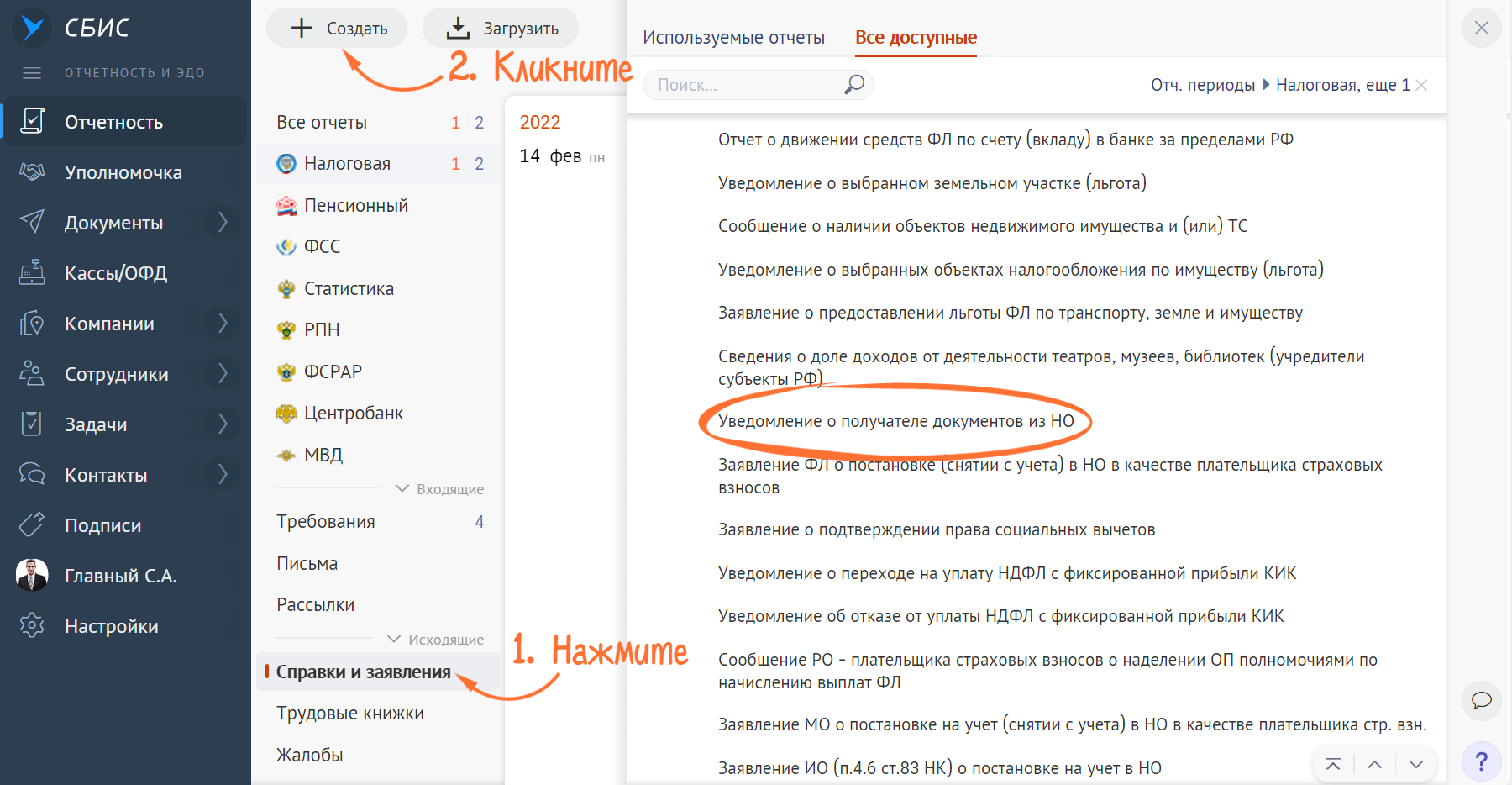
Акции
Скидка 50% Организациям или ИП, которые не подключены и никогда не были подключены к тарифам «Отчетность» в СБИС.
Организации и ИП, которые ранее не были подключены к СБИС и пользуются альтернативными технологиями (Контур, Такском, 1С-отчетность и т.д.), при подключении получают скидку на годовые лицензии отчетности
Наши специалисты ответят на любой интересующий вопрос